Linuxオペレーティングシステムのキーボードは、さまざまな言語用にさまざまなレイアウトで提供されます。単一の言語であっても、いくつかのレイアウトがあります。私たちのシステムを使用するとき、私たちの多くは母国語を主要な入力言語として使用することを好みます。 Linuxオペレーティングシステムでは、任意の言語をプライマリ入力言語として追加し、それをデフォルト言語として設定できます。複数のキーボードレイアウトを追加して、いつでも切り替えることができます。
この記事では、Debianシステムのキーボードレイアウトを希望の入力言語に一致するように変更する方法について説明します。
この記事に記載されているコマンドと手順を実行するためにDebian10OSを使用しました。
入力リソースとしてキーボードレイアウト言語を追加
Linux設定ユーティリティからキーボードレイアウトを変更できます。設定ユーティリティは、次の方法で開くことができます:
Debianデスクトップの右上隅にある下向きの矢印をクリックします。表示されるメニューから、次のスクリーンショットに示すように[システム設定]アイコンをクリックします。
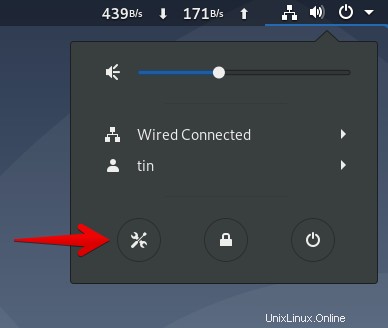
または、アプリケーションのメニューから検索して設定ユーティリティを開くこともできます。
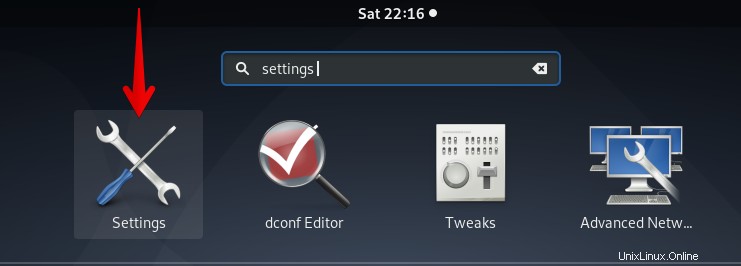
[設定]ウィンドウが開いたら、地域と言語に移動します タブ。次に、対応する右側のペインで、 +をクリックします 入力ソースの下のボタン 。
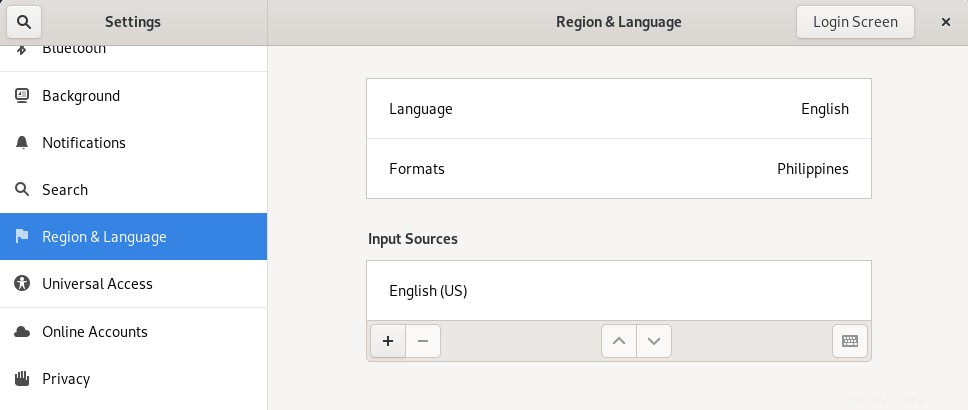
次に、入力ソースの追加から ダイアログボックスで、入力ソースとして追加する言語を選択し、追加をクリックします。 ボタン。
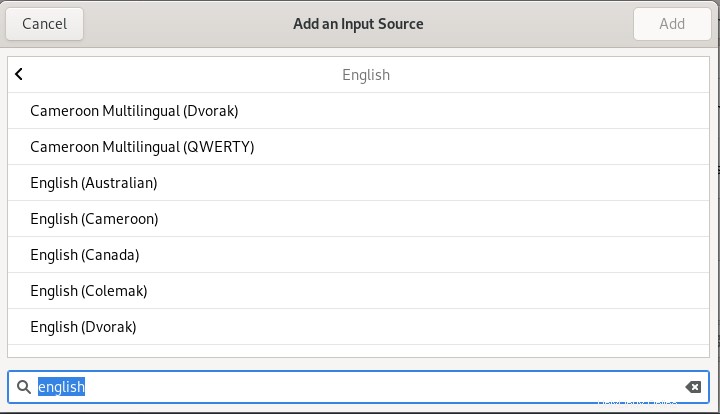
これで、選択した言語が新しいキーボードレイアウトとして入力ソースの下に表示されます。
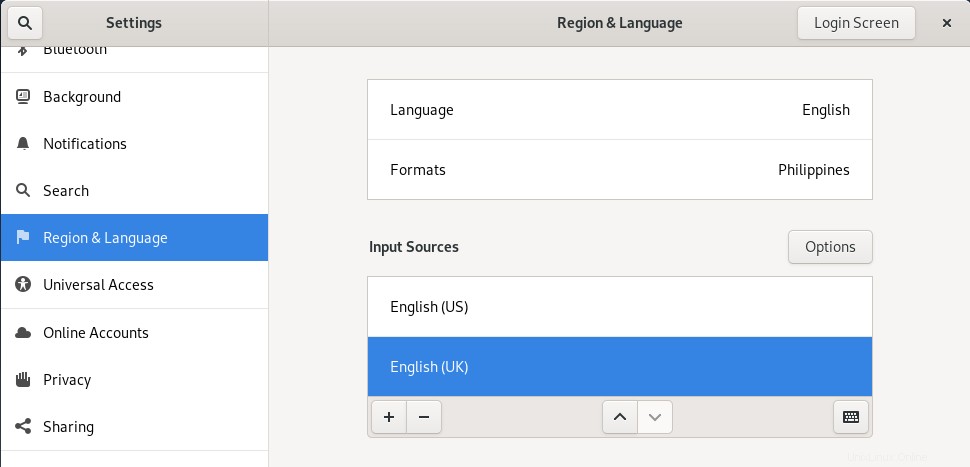
入力ソースのリストの下 、上向き矢印と下向き矢印が表示されます。これらの矢印を使用して、任意の言語をデフォルトのレイアウトとして設定できます。リストの一番上にあるものは、デフォルトのプライマリキーボードレイアウトとして使用されます。
キーボードレイアウトの切り替え
キーボードレイアウトを追加すると、デスクトップの右上隅にキーボード選択アイコンが表示されます。その前にある下向き矢印をクリックすると、ドロップダウンメニューが表示され、キーボードレイアウトを選択できます。
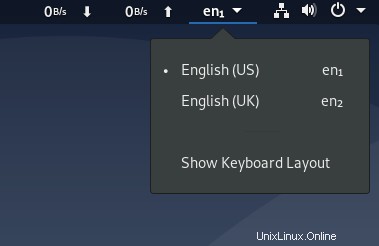
キーボードレイアウトを切り替える別の最も簡単な方法は、スーパーキー+スペースキーであるキーボードショートカットを使用することです。 。これは、キーボードレイアウトを切り替えるためのデフォルトのキーボードショートカットです。ただし、このショートカットはキーボード設定から変更することもできます。
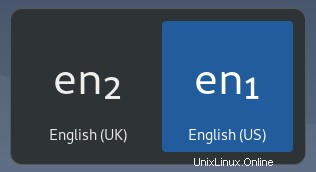
この記事では、DebianOSでキーボードレイアウトを変更する方法を学びました。これで、デフォルトのキーボードレイアウトに使用する入力言語を選択して設定できます。